Oprava Nedá sa nainštalovať DirectX v systéme Windows 10
Rôzne / / November 28, 2021
Ak nemôžete nainštalovať DirectX v systéme Windows 10, nemusíte sa obávať, pretože dnes budeme diskutovať o tom, ako tento problém vyriešiť. Zdá sa, že najčastejšou príčinou problému je, že rozhranie .NET Framework môže interferovať s rozhraním DirectX a spôsobiť problémy s inštaláciou rozhrania DirectX.
S posunom v technológii ľudia začali používať zariadenia, ako sú notebooky, tablety, telefóny atď. Či už ide o platenie účtov, nakupovanie, zábavu, správy alebo akúkoľvek inú podobnú činnosť, toto všetko sa vďaka zapojeniu internetu do nášho každodenného života zjednodušilo. Zvýšilo sa používanie zariadení, ako sú telefóny, notebooky a podobné zariadenia. O tieto zariadenia sa zvýšil záujem spotrebiteľov. V dôsledku toho sme boli svedkami mnohých nových aktualizácií, ktoré zlepšujú používateľskú skúsenosť.
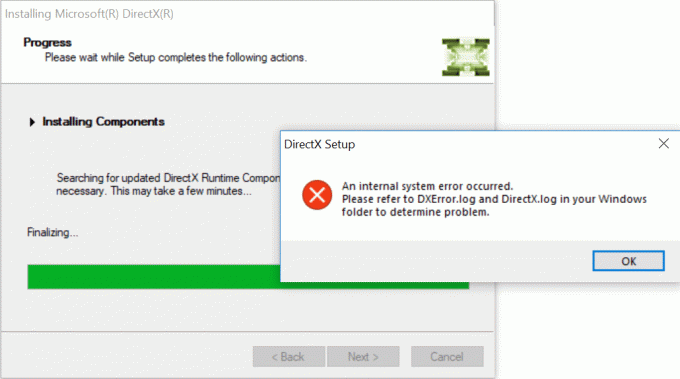
Táto používateľská skúsenosť zaznamenala zlepšenie vo všetkých typoch služieb vrátane hier, videí, multimédií a mnohých ďalších. Jednou z takýchto aktualizácií, ktorá bola spustená ako doplnok k operačnému systému Windows v jeho najnovšom vydaní, je DirectX. DirectX zdvojnásobilo užívateľskú skúsenosť v oblasti hier, multimédií, videí atď.
DirectX
DirectX je aplikačné programové rozhranie (API) na vytváranie a správu grafických obrázkov a multimediálnych efektov v aplikáciách, ako sú hry alebo aktívne webové stránky, ktoré bežia na operačnom systéme Microsoft Windows. Ak chcete spustiť DirectX s operačným systémom Windows, nebudete potrebovať žiadne externé funkcie. Požadovaná schopnosť prichádza ako integrovaná súčasť rôznych webových prehliadačov v operačnom systéme Windows. Skoršie DirectX bolo obmedzené na určité polia, ako je DirectSound, DirectPlay, ale s inovovaným Windowsom 10 sa DirectX tiež bola inovovaná na DirectX 13, 12 a 10, vďaka čomu sa stala nevyhnutnou súčasťou operačného systému Microsoft Windows systém.
DirectX má svoje Súprava na vývoj softvéru (SDK), ktorý pozostáva z runtime knižníc v binárnej forme, dokumentácie a hlavičiek používaných pri kódovaní. Tieto súpravy SDK je možné stiahnuť a používať zadarmo. Ale niekedy, keď sa o to pokúsite nainštalujte tieto súpravy SDK alebo DirectX v systéme Windows 10 čelíte chybám. Môže to byť z určitých dôvodov, ako je uvedené nižšie:
- Internetová korupcia
- Internet nefunguje správne
- Systémové požiadavky sa nezhodujú ani nespĺňajú
- Najnovšia aktualizácia systému Windows nepodporuje
- Je potrebné preinštalovať DirectX Windows 10 kvôli chybe systému Windows
Teraz by vás mohlo zaujímať, čo môžete urobiť, ak sa stretnete s niektorým z týchto problémov a nemôžete nainštalovať DirectX do systému Windows 10. Ak máte podobný problém, tento článok je pre vás. Tento článok uvádza niekoľko metód, pomocou ktorých môžete nainštalovať DirectX na Windows 10 bez akýchkoľvek chýb.
Obsah
- Oprava Nedá sa nainštalovať DirectX v systéme Windows 10
- 1. Uistite sa, že sú splnené všetky systémové požiadavky
- 2. Skontrolujte svoju verziu DirectX v systéme Windows 10
- 3. Aktualizujte ovládač grafickej karty
- 4. Preinštalujte jednu z predchádzajúcich aktualizácií
- 5. Stiahnite si Visual C++ Redistributable
- 6. Nainštalujte .Net Framework pomocou príkazového riadka
Oprava Nedá sa nainštalovať DirectX v systéme Windows 10
Ako všetci viete, DirectX je kľúčovou súčasťou systému Windows 10, pretože ho vyžadujú mnohé multimediálne aplikácie. Je tiež neoddeliteľnou súčasťou všetkých operačných systémov Windows, takže ak sa stretnete s akýmkoľvek problémom týkajúcim sa DirectX, môže to mať za následok zastavenie poškodenia vašej obľúbenej aplikácie. Takže pomocou metód uvedených nižšie môžete opraviť chybu týkajúcu sa Nemožno nainštalovať DirectX v systéme Windows 10, čo môže vyriešiť všetky vaše problémy súvisiace s DirectX. Postupne vyskúšajte nižšie uvedené metódy, kým sa problém s inštaláciou DirectX nevyrieši.
1. Uistite sa, že sú splnené všetky systémové požiadavky
DirectX je pokročilá funkcia a všetky počítače ju nemusia vedieť nainštalovať správne. Pre správnu inštaláciu DirectX do počítača musí váš počítač spĺňať niektoré povinné požiadavky.
Nižšie sú uvedené požiadavky na inštaláciu DirectX na váš počítač:
- Váš systém Windows musí mať aspoň 32-bitový operačný systém
- Grafická karta musí byť kompatibilná s vašou verziou DirectX, ktorú inštalujete
- RAM a CPU musia mať dostatok miesta na inštaláciu DirectX
- NET Framework 4 musí byť nainštalovaný vo vašom PC
Ak niektorá z vyššie uvedených požiadaviek nie je splnená, nebudete môcť nainštalovať DirectX na váš počítač. Ak chcete skontrolovať tieto vlastnosti počítača, postupujte podľa krokov uvedených nižšie:
1. Kliknite pravým tlačidlom myši na Tento PC ikonu. Zobrazí sa ponuka.
2. Kliknite na Vlastnosti z kontextovej ponuky po kliknutí pravým tlačidlom myši.

3. Zobrazí sa okno vlastností systému.
Po vykonaní vyššie uvedených krokov zistíte, či sú splnené všetky základné požiadavky na inštaláciu DirectX na váš počítač alebo nie. Ak nie sú splnené všetky požiadavky, potom najskôr splňte všetky základné požiadavky. Ak sú splnené všetky základné požiadavky, skúste iné metódy opraviť problém Nie je možné nainštalovať DirectX v systéme Windows 10.
2. Skontrolujte svoju verziu DirectX v systéme Windows 10
Niekedy, keď sa pokúsite nainštalovať DirectX na Windows 10, nemôžete to urobiť, pretože DirectX12 je predinštalovaný na väčšine počítačov so systémom Windows 10.
Ak chcete skontrolovať, či je vo vašom systéme Windows 10 predinštalované rozhranie DirectX a aká verzia rozhrania DirectX je nainštalovaná, musíte postupovať podľa nasledujúcich krokov:
1.Otvoriť dxdiag v počítači tak, že ho vyhľadáte pomocou vyhľadávací panel.
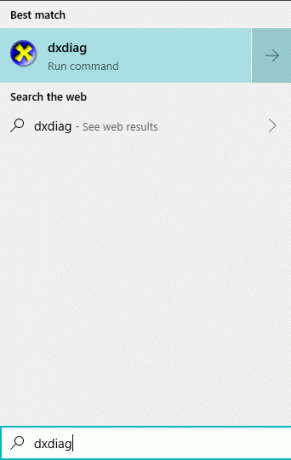
2.Ak nájdete výsledok vyhľadávania, znamená to, že DirectX je nainštalovaný vo vašom počítači. Ak chcete skontrolovať jeho verziu, kliknite na tlačidlo enter v hornej časti výsledku vyhľadávania. Diagnostický nástroj DirectX otvorí sa.
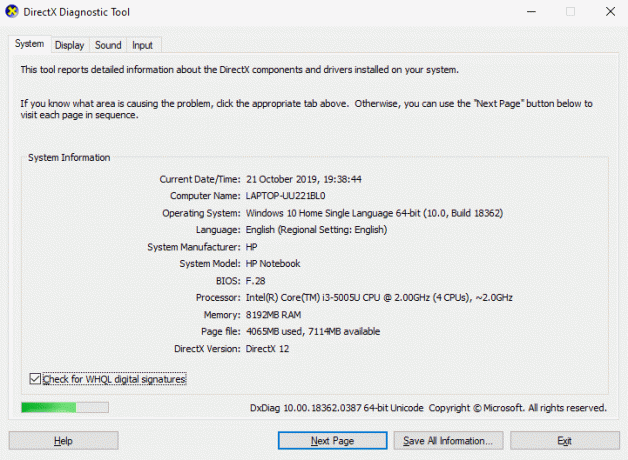
3. Navštívte systém kliknutím na Systemm tab dostupné v hornom menu.
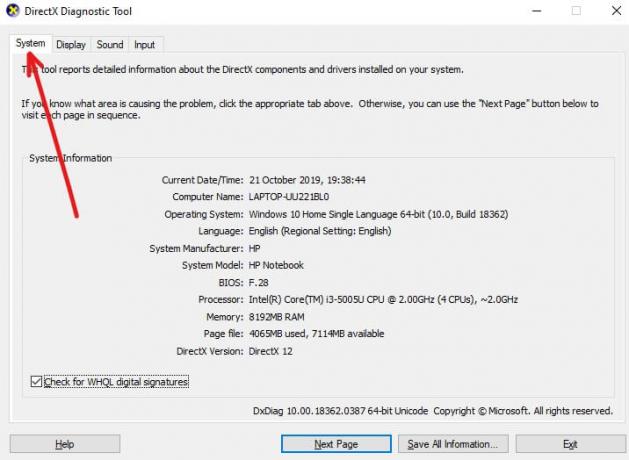
4. Hľadajte Verzia DirectX kde nájdete verziu DirectX nainštalovanú v počítači. Na obrázku vyššie je nainštalovaný DirectX 12.
3. Aktualizujte ovládač grafickej karty
Je možné, že nie je možné nainštalovať DirectX vo vašom systéme Windows 10, problém je spôsobený zastaranou alebo poškodenou grafikou ovládače kariet, ako viete, DirectX súvisí s multimédiami a akýkoľvek problém s grafickou kartou povedie k chybe inštalácie.
Takže aktualizáciou ovládača grafickej karty môže byť chyba inštalácie DirectX vyriešená. Ak chcete aktualizovať ovládač grafickej karty, postupujte podľa nasledujúcich krokov:
1.Otvoriť Správca zariadení vyhľadaním pomocou vyhľadávací panel.

2. Stlačte tlačidlo enter v hornej časti výsledku vyhľadávania. Správca zariadení otvorí sa.
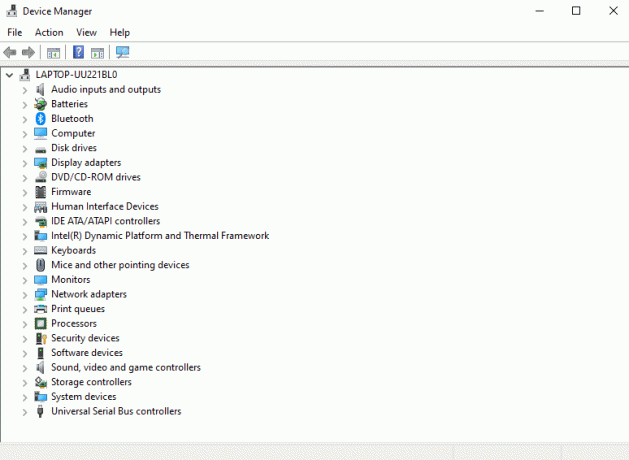
3.Pod Správca zariadení, nájdite a kliknite na Zobrazovacie adaptéry.
4. V časti Adaptéry displeja kliknite pravým tlačidlom myši na grafickú kartu a kliknite na Aktualizujte ovládač.
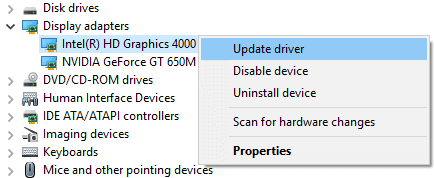
5.Vyberte si Automaticky vyhľadať aktualizovaný softvér ovládača možnosť, aby váš systém Windows mohol automaticky vyhľadávať aktualizácie dostupné pre vybraný ovládač.

6. Váš Windows bude začnite hľadať aktualizácie.
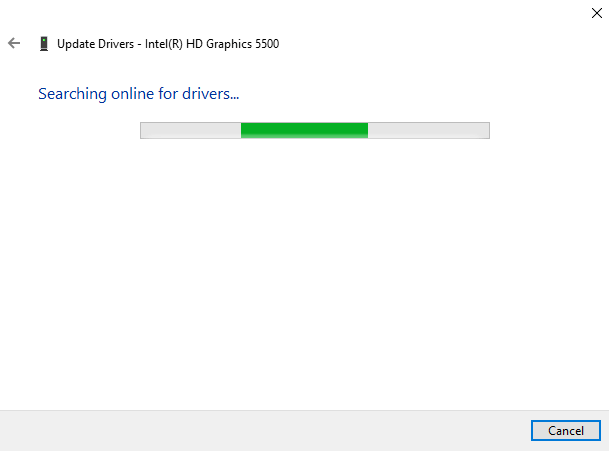
7. Ak systém Windows nájde nejakú aktualizáciu, automaticky ju začne aktualizovať.
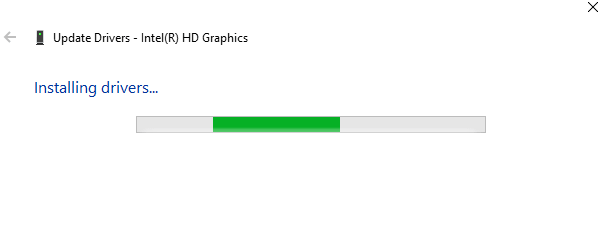
8. Potom, čo Windows má úspešne aktualizoval váš ovládač, zobrazí sa dialógové okno zobrazené nižšie so správou, že Systém Windows úspešne aktualizoval vaše ovládače.
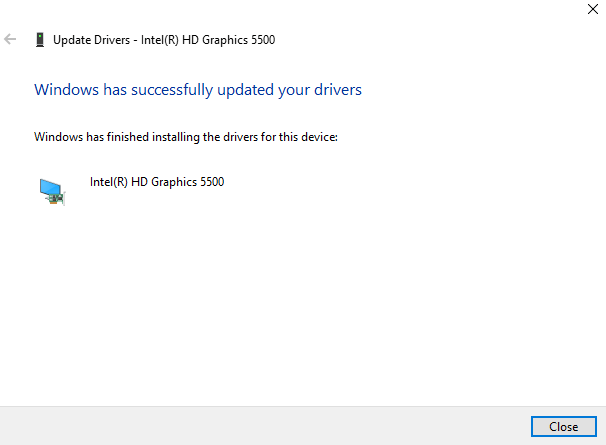
9. Ak pre ovládač nie je k dispozícii žiadna aktualizácia, zobrazí sa dialógové okno zobrazené nižšie so správou, že najlepšie ovládače pre vaše zariadenie sú už nainštalované.
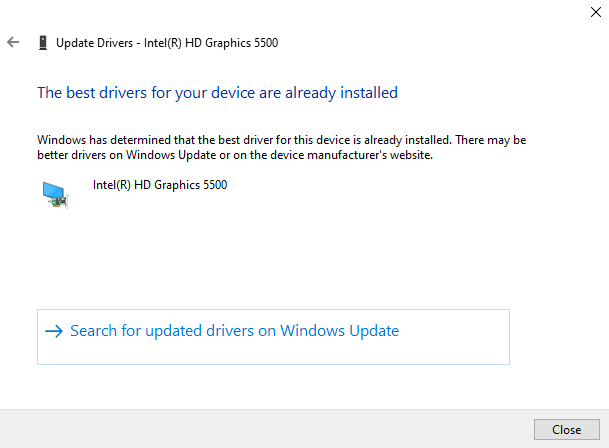
10. Po úspešnej aktualizácii ovládača grafickej karty reštartujte počítač.
Po dokončení vyššie uvedených krokov, keď sa váš počítač reštartuje, skúste nainštalujte DirectX do systému Windows 10 znova.
4. Preinštalujte jednu z predchádzajúcich aktualizácií
Predchádzajúce aktualizácie niekedy spôsobujú problém pri inštalácii rozhrania DirectX v systéme Windows 10. Ak je to tak, musíte odinštalovať predchádzajúce aktualizácie a potom ich znova nainštalovať.
Ak chcete odinštalovať predchádzajúce aktualizácie, postupujte podľa krokov uvedených nižšie:
1. Stlačením klávesu Windows + I otvorte Nastavenia a kliknite na Aktualizácia a zabezpečenie možnosť.

2. V ľavom menu kliknite na Aktualizácia systému Windows možnosť.
3. Potom pod Stavom aktualizácie kliknite na Zobraziť históriu nainštalovaných aktualizácií.

4.Pod Zobraziť históriu aktualizácií, kliknite na Odinštalujte aktualizácie.
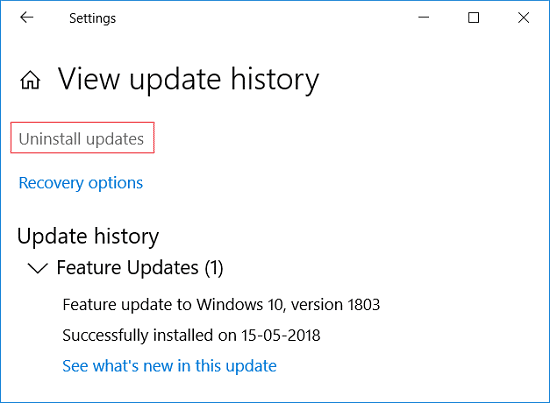
5. Otvorí sa stránka so všetkými aktualizáciami. Musíte hľadať Aktualizácia DirectXa potom ho môžete odinštalovať pomocou kliknutím pravým tlačidlom myši na túto aktualizáciu a výberom možnosť odinštalovania.
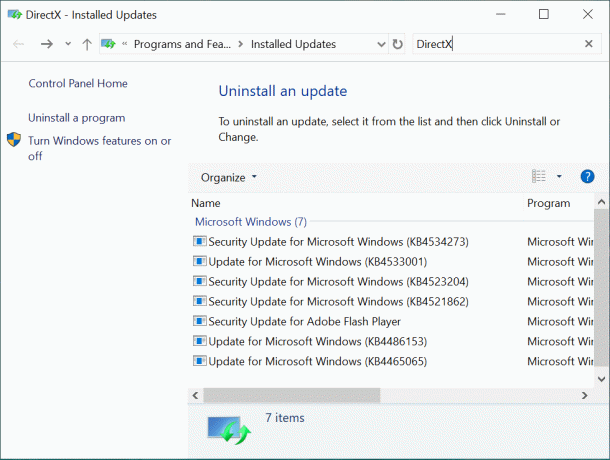
6. Raz aktualizácia je odinštalovaná, reštart tvoj počitač.
Po dokončení vyššie uvedených krokov sa po reštartovaní počítača vaša predchádzajúca aktualizácia odinštaluje. Teraz skúste nainštalovať DirectX na Windows 10 a možno sa vám to podarí.
5. Stiahnite si Visual C++ Redistributable
Redistribuovateľný Visual C++ je dôležitou súčasťou DirectX Windows 10. Ak sa teda pri inštalácii rozhrania DirectX do systému Windows 10 stretnete s akoukoľvek chybou, môže byť pripojený k redistribuovateľnému programu Visual C++. Stiahnutím a preinštalovaním Visual C++ redistribuovateľného pre Windows 10 možno budete môcť vyriešiť problém s nainštalovaním DirectX.
Ak chcete stiahnuť a preinštalovať redistribuovateľný vizuál C++, postupujte podľa krokov uvedených nižšie:
1. Prejdite na stránky spoločnosti Microsoft stiahnuť redistribuovateľný balík Visual C++.
2. Otvorí sa obrazovka zobrazená nižšie.

3. Kliknite na tlačidlo Stiahnuť.

4 stránka zobrazená nižšie otvorí sa.

5.Vyberte stiahnuť podľa vášho operačného systému to je ak máte a 64-bitový operačný systém potom začiarknite políčko vedľa x64.exe a ak máte a 32-bitový operačný systém potom začiarknite políčko vedľa vc_redist.x86.exe a kliknite Ďalšie tlačidlo dostupné v spodnej časti stránky.
6.Vaša zvolená verzia redistribuovateľnej vôle Visual C++ začať sťahovať.

7. Po dokončení sťahovania dvojité kliknutie na stiahnutom súbore.

8. Po dokončení vyššie uvedených krokov skúste preinštalujte DirectX na Windows 10 a môže byť nainštalovaný bez vytvorenia akejkoľvek chyby.
6. Nainštalujte .Net Framework pomocou príkazového riadka
.Net Framework je tiež jednou z dôležitých súčastí DirectX a môžete sa stretnúť s chybou pri inštalácii DirectX kvôli .Net Frameworku. Skúste teda svoj problém vyriešiť inštaláciou .Net Frameworku. .Net Framework môžete jednoducho nainštalovať pomocou príkazového riadka.
Ak chcete nainštalovať .Net Framework pomocou príkazového riadka, postupujte podľa krokov uvedených nižšie:
1.Vyhľadajte príkazový riadok pomocou vyhľadávania v ponuke Štart.
2. Kliknite pravým tlačidlom myši na príkazovom riadku z výsledku vyhľadávania a vyberte Spustiť ako správca možnosť.

3.Kliknite na Áno keď budete požiadaní o potvrdenie a Príkazový riadok správcu otvorí sa.
4. Zadajte príkaz uvedený nižšie v príkazovom riadku a stlačte tlačidlo Enter.
DISM /Online /Enable-Feature /FeatureName: NetFx3 /All /LimitAccess /Zdroj: D: sourcessxs

6 .Internetová sieť bude začať sťahovať. Inštalácia sa spustí automaticky.
8. Po dokončení inštalácie reštartujte počítač.
Po dokončení vyššie uvedených krokov sa nainštaluje .Net Framework a chyba DirectX môže tiež zmiznúť. Teraz budete môcť nainštalovať DirectX do počítača so systémom Windows 10 bez akýchkoľvek problémov.
Odporúčané:
- Ako nastaviť VPN v systéme Windows 10
- Jednoducho si pozrite aktivitu prehliadača Chrome na časovej osi systému Windows 10
Dúfajme, že pomocou niektorej z uvedených metód sa vám to podarí opraviť Nedá sa nainštalovať DirectX v systéme Windows 10 problém, ale ak máte stále nejaké otázky týkajúce sa tohto návodu, neváhajte sa ich opýtať v sekcii komentárov.


